Kujutage ette olukorda, mida soovite, sisestage oma konto kasutajanimi ja parool, kuid programm ei logi süsteemi sisse. Paljude kasutajate jaoks on Skype hädavajalik tööprogramm, mis sisaldab paljusid töösuhteid, nii et allpool me vaatame, kuidas seda probleemi lühikese aja jooksul lahendada.
Kui kasutajanime ja parooli sisestamisel ei logi Skype süsteemi sisse või programm keeldub üldse alustamast (arvuti ekraanil on valge või sinine ekraan), proovige järgmisi samme:
1. Uuenda Internet Explorerit. Kummaline, nagu see võib tunduda, sõltub otseselt Internet Exploreri brauserist. Fakt on see, et Skype on ehitatud tema mootorile. Minge Internet Explorerisse ja süsteem pakub tavaliselt vajalike värskenduste installimist. Kui see ei juhtu, minge ametlikule Microsofti lehele ja laadige alla brauseri värskendus.
2. Uuenda Skype'i. Paljud kasutajad unustavad, et Skype'i tuleb ajakohastada õigeaegselt. Kui te pole seda pikka aega teinud, avage Skype'i uuendatud versiooni allalaadimiseks Microsofti veebisait.
3. Lähtestage Internet Exploreri seaded. Nagu juba mainitud, sõltub Skype'i töö otseselt Internet Explorerist. Tõenäoliselt ei kasuta peamist brauserit Exploreriga, nii et see tegevus ei mõjuta teie tööd. Selleks avage brauser ja minge menüüsse „Teenus“ - „Brauseri atribuudid“ - „Täpsem“ - „Lähtesta (vaikimisi)” . Kontrollige "Kustuta isiklikud seaded" ja salvestage muudatused enne väljumist.
4. Kui ülaltoodud nõuanded ei toonud tulemusi, toimige järgmiselt.
— Avage kaust C: programmifailid Skype ;
— Paremklõpsake failil Skype.exe ja valige "Saada" - "Töölaud (otsetee loomine)" ;
— Minge töölauale, paremklõpsake loodud otsetee peal ja valige "Omadused" ;
— Punktis "Töökaust" , sisestage järgmine rida, sõltuvalt operatsioonisüsteemi bitusest:
Windows 32-bitine:
FailidSkypePhoneSkype.exe "/ legacylogin
Windows 64 bit:
C: programmifailid (x86) SkypePhoneSkype.exe "/ legacylogin
— Salvestage muudatused ja proovige programmi käivitada.
5. Salvestatud sisselogimiste puhastamine. Skype'i volituste täielik eemaldamine arvutist võib aidata programmiga probleemi lahendada. Selleks toimige järgmiselt.
— Vajutage klahvikombinatsiooni Win + R akna käivitamiseks Käivita ;
— Akna reas Käivita tippige järgmine käsk ja vajutage nuppu “OK” :
Avanevas kaustas leidke kaust, mis kordab teie Skype'i sisselogimist. Kustutage see kaust ja proovige sisse logida Skype'i.
6. Installige programm uuesti. Kui ükski neist meetoditest ei aita, peate Skype'i arvutist eemaldama ja programmi uuesti ametlikust veebisaidilt alla laadima. Ärge aga pärast seda kustutage "Juhtpaneel" ning kolmandate isikute programmide CCleaner abil või, mis peale programmi enda kõrvale jätta kõik jäljed, mille ta on jätnud kogu arvuti kasutamise ajal.
Mitte igaüks teab, kuidas Skype'i telefoni, arvuti või brauseri kaudu siseneda. Selle süsteemiga ühendamiseks on mitmeid viise, kuid mõnedel kasutajatel on veel küsimusi.
Millised Skype'i versioonid on olemas. Mida valida?
Tänapäeval on vähe tooteid ainult ühe platvormi jaoks. Skype'i puhul saate alla laadida rakenduse töölaua või mobiilse versiooni. Samuti on Skype'i veebiversioon, see on mugav, kui rakendust ei ole võimalik installida muudele platvormidele - näiteks Windowsile või Androidile.
Süsteemi nõuded. Mida peate Skype'i sisse logima
Edukaks sisselogimiseks peate mõistma süsteemi nõudeid ja registreerima, et kasutada tulevikus sisselogimiseks kasutajanime ja parooli.
Nõuded erinevad muidugi sõltuvalt teie valitud Skype versioonist. Vastasel juhul ei pruugi sisselogimine olla võimalik, välja arvatud brauseri versioon. Ja veelgi enam, Skype'i sisestamine ei toimi ilma kontoga.
Registreeri (loo Skype'i konto)
Programmi loomise üheks algstaadiumiks on uue kasutaja (konto) registreerimine võrgus. Kasutades registreerimisel antud kasutajanime ja parooli, saate Skype'i ja teiste kasutajatega vestelda.
Skype'i saate registreeruda tasuta. Te ei pea sisestama mingeid erilisi konfidentsiaalseid andmeid (välja arvatud sisselogimise / parooli pakett), kuid on kohustuslikud väljad.
- Täisnimi - kui soovite, et inimesed tuttavad teid teid leidma ja see eristab teid mis tahes kasutajast, mike, olga22 jne, sisestage tegelik nimi. Valige Skype'i sisenemiseks meeldejääv sisselogimine, muidu mäletate iga kord pikka aega.
- Skype'i nimi - sisselogimine, mille sisse logite ja profiil kuvatakse kontaktide loendis.
- Parool / parooli kordamine - kombinatsioon 4 tähemärgist.
- Al. aadress - e-posti aadress, millele kasutajaandmed saadetakse. E-posti kasutatakse parooli taastamiseks või sisselogimisega seotud probleemide lahendamiseks.
Skype'i kontole sisselogimiseks registreeritud kasutajatele jääb alles ainult kasutajanimi ja parool.
Skype'i süsteemi registreerimisprotsessi kohta kirjutatakse siin:
Kuidas saada Skype'ist välja (et mitte teid häirida)
Oletame, et te ei soovi Skype'is alati viibida või lihtsalt väsinud rääkida ja otsustate võrguga katkestada. Kuidas logida oma Skype'i kontolt ja rakendusest välja nii, et teiste registreeritud kasutajate olekut ei kuvata enam kui "Online"?
1. Oleku muutmiseks:
Skype - online-olek. Piisab, kui täpsustada "offline" või "ei häiri", nii et keegi teid ei häiriks.
2. Skype'i väljumiseks järgige alltoodud samme:
Skype - väljalogimine
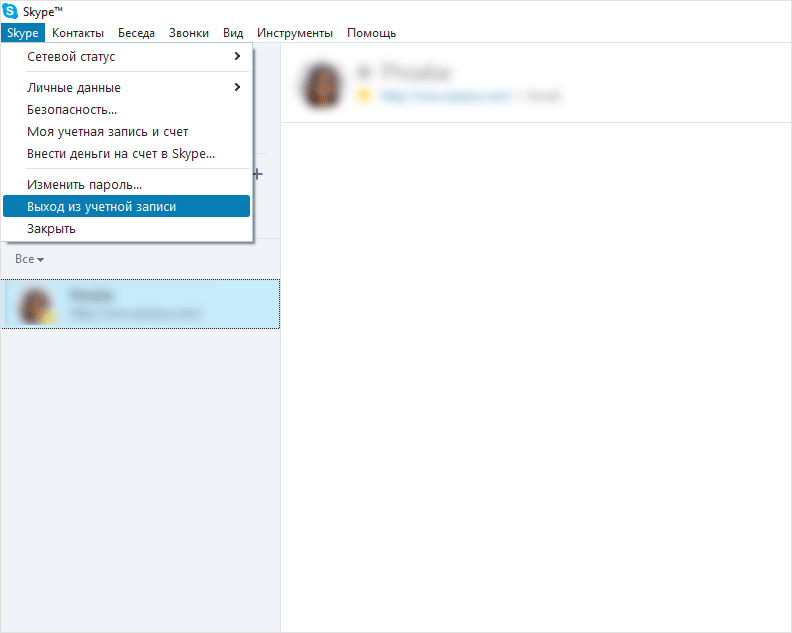
Sellest tulenevalt näete pärast väljalogimist Skype'i sisselogimisakent (pealkirjaga "Login").
3. Välju rakendusest
Avage teavituspaneelil kontekstimenüü (hiire parem nupp) ja valige Välju. Kõik, sa oled täielikult välja loginud ja rakenduse alla laadinud.
Kuidas siseneda Skype'i brauseri kaudu
Kui te ei kasuta Skype'i tavapäraste meetoditega, soovitame teil pöörduda rakenduse veebiversiooni poole. Selle võimalused on identsed mobiil- ja töölaua versioonidega ning te saate ka vabalt suhelda oma kolleegide, sõprade ja tuttavate vahel. Sisselogimine onlainversioonile on lihtne häbistada.
Skype'i sisselogimise probleemide tõrkeotsing
Kui te ei saa Skype'i siseneda, küsige vabalt küsimusi. See võib olla tehniline viga või programmi krahhi, nii et proovige oma küsimust üksikasjalikult selgitada.
On juhtumeid, kui soovite oma lähedaste inimestega nii palju rääkida ja kõne tegemise programm ei tööta. Ja sugulased ootavad ja mõtlevad: miks kasutaja Skype'i ei lähe? Käesolevas artiklis kirjeldatakse probleemide põhjuseid ja nende kõrvaldamist.
Probleemid Skype'iga
Sageli ei tööta rakendus, sest viirusetõrje blokeerib selle. Selle kontrollimiseks peate installitud tarkvara keelama ja proovima uuesti minna Skype'i. Tulemüür võib taotluse blokeerida. Sellisel juhul tuleks Skype lisada lubatud programmide loendisse.
Viirused võivad rakendust häirida. Kui teil on selles küsimuses kahtlusi, peate oma süsteemi pahavara skaneerima, laadides selle DrWeb LiveCD-lt alla.
Miks Skype'i kasutajal pole arvutit, kus viirusi ei ole? Ta võib sisestada kasutajanime või parooli valesti. Õigete andmetega väljade täitmiseks tuleb need kõigepealt kirjutada tekstiredaktorisse, seejärel kopeerida ja kleepida soovitud veergu. Kui te parooli ei mäleta, saate kasutada seda spetsiaalse lingi abil, et see oleks sisendvormi all. Samamoodi peate tegutsema, kui sisselogimine on unustatud.
Ühendust pole
Lisaks ei pruugi teie arvutil olla Interneti-ühendust. Kasutaja avab programmi algse akna, kuid ei pääse Skype'i. Rakendus ei saa võrku pääseda ja seetõttu ei käivitu. Et tagada ühenduse olemasolu, peate brauseris avama mis tahes saidi. Kui see pole olemas, peate teenuse eest maksma teenuseosutajale või marsruuteri sisse lülitama. Võib aidata taastada ühenduse võrgu või isegi arvuti taaskäivitamiseks. Enamikul juhtudel hakkab programm pärast viimast toimingut uuesti tööle.
Rakendus ei käivitu
Kõigepealt peate selle värskendama, kui operatsioonisüsteemis pole programmi viimast versiooni installitud. Miks kasutaja ei täida seda toimingut õigesti Skype'i? Võib-olla on probleem kasutajaprofiilis. Probleemi lahendamiseks peate klõpsama rakenduse ikoonil hiire lisanupule ja valima sõna "exit". Programm suletakse. Siis peate valima kataloogi, millel on kasutajakonto nimi, ja leidke seal fail main.iscorrupt. Peate selle töölauale teisaldama. Siis peaksite proovima luba anda. Kui see ei aita, peate loobuma olemasolevast kasutajaprofiilist. 
Alternatiivne lahendus
Peate minema menüüsse Start (Käivita), Run Run (Tüüp) tüüp% AppData% Skype ja vajutage sisestusklahvi. Saate avada akna + R abil ja määrata selle käsu. Pärast seda avaneb rakendusprofiili sisaldav kataloog, kus tuleb kustutada fail Shared.xml (enne kõigi peidetud objektide nähtavust). Seejärel tuleb programm uuesti käivitada.
Selleks, et muuta nähtavaks, peate avama menüüs „Tööriistad“ „Kataloogi (kausta) omadused”. Seejärel peate lülituma vahekaardile „Vaade”. Seejärel peate kontrollima, et valik "Kuva peidetud objekte" on aktiveeritud. 
Probleemi täiendavad lahendused
Miks Mac OS X kasutaja ei järgi kõiki täpsustatud samme? Standardjuhised ei sobi selle operatsioonisüsteemi jaoks. Arvuti omanik peab programmist väljuma ja kasutaja kataloogi avama. Seejärel peate järjepidevalt minema kausta „Raamatukogud“, seejärel rakenduste toe. Avage Skype'i kataloog. Viimane sisaldab varem mainitud faili nimega shared.xml. See peab olema kustutatud.
Lisaks saate alla laadida rakenduse kaasaskantava komplekti või installida Skype'i teises kataloogis, näiteks teisele kõvakettale. Märkides märkeruudu „Käivita ühilduvuse režiimis” ja seades oma operatsioonisüsteemi programmi omadustele, saate vältida vigu seadme töös.
Skype ei sisesta: mida teha
Kui ülaltoodud meetodid ei aita, saate määrata puhverserveri seadetes numbri 8080. Mõnikord ei saa programm andmebaasi laadida. Probleemi lahendamiseks peate rakenduse sulgema ja sisestama profiili määratud teele: C: Dokumendid ja sätted \\ _Skype_user_name. Kogu profiili kataloog tuleks kustutada. Peate selle esmalt arhiveerima. Pärast seda saate programmi uuesti avada. Mõnikord ei aita see kustutamine, vaid isegi lihtsa ümbernimetamise või teisaldamise teisele kettasektsioonile profiilikausta kausta. 
Ärge saage teavet saidilt
Sageli ei suuda rakendus vajalikku andmebaasi laadida, sest Skype'i teine \u200b\u200bkoopia on lubatud. Isegi programmi väljumine ei anna tulemusi. Sellisel juhul peate vigade kontrollimiseks kõvaketast kontrollima. Peate minema kausta My Computer (Minu arvuti), paremklõpsake C-kettaseadmel ja valige üksus „Properties” (Atribuudid). Siis tuleb lülituda vahekaardile „Service” ja klõpsa nupule „Run check”. Valige aknas element „Automaatne vigade parandamine” ja alustage ülesannet. Seejärel peaksite arvuti taaskäivitama ja proovima uuesti sisse logida. Kui see ei aita, peate vajutama klahvikombinatsiooni Ctrl + Alt + Delete, lülituma vahekaardile "Protsessid" ja väljuma Skype.exe ning seejärel proovima programmi käivitada.
 sotikteam.ru Nutitelefonid. Viirusetõrje. Programmid. Juhised. Brauserid
sotikteam.ru Nutitelefonid. Viirusetõrje. Programmid. Juhised. Brauserid

